Perbaiki: OBS Tidak Menangkap Game
Miscellanea / / September 09, 2021
Jika Anda seorang gamer hardcore dan biasanya menggunakan OBS untuk menangkap gameplay Anda untuk mengunggahnya ke media sosial Anda. Kemudian, kemungkinan besar, Anda menghadapi kesalahan hari ini dengannya. Yah, saya harus menghadapi OBS yang tidak menangkap kesalahan game. Dan percayalah padaku! Ini sangat membuat frustrasi. Namun, beberapa hari terakhir sangat sulit bagi saya karena saya tidak dapat menangkap permainan saya menggunakan OBS.
Tetapi, akhirnya, setelah melakukan brainstorming dengan kesalahan, saya menemukan bahwa ada beberapa perbaikan yang dapat Anda gunakan juga. Jadi, jangan khawatir jika Anda juga mengalami kesalahan yang sama seperti yang telah saya jelaskan di sini dalam panduan ini. Oleh karena itu, sekarang mari kita mulai dengan panduan komprehensif kami tentang cara memperbaiki OBS yang tidak menangkap masalah game.

Isi Halaman
-
Cara Memperbaiki Jika OBS Tidak Menangkap Game
- Metode 1: Ganti GPU OBS
- Metode 2: Jalankan Sebagai Administrator
- Metode 3: Aktifkan Mode Kompatibilitas
- Metode 4: Gunakan Alternatif untuk Melakukan Game Capture
Cara Memperbaiki Jika OBS Tidak Menangkap Game
Mungkin ada alasan berbeda di balik kesalahan ini. Ya, mungkin karena perangkat lunak yang kedaluwarsa, izin, Antivirus, dll. Tapi, jangan khawatir! Metode yang kami sebutkan di sini memang akan membantu Anda memperbaiki OBS yang tidak menangkap kesalahan game. Jadi, sekarang mari kita langsung mengarahkan ke langkah-langkahnya:
Metode 1: Ganti GPU OBS
Jika Anda menggunakan GPU Nvidia, Anda harus mengalihkan GPU OBS Anda ke performa tinggi. Jadi, berikut adalah langkah-langkah yang perlu Anda ikuti untuk melakukannya:
- Pertama, buka Panel kontrol Nvidia dan pergi ke Kelola setelan 3D.
-
Kemudian, geser ke Pengaturan Program dan klik Menambahkan.

-
Setelah itu, tekan tombol jelajahi tombol dan klik pada klik kanan pada OBS.exe.

- Sekarang, klik pada Buka lokasi file untuk mengetahui jalannya.
-
Setelah itu, pilih Prosesor NVIDIA berkinerja tinggi dan tekan Berlaku tombol.
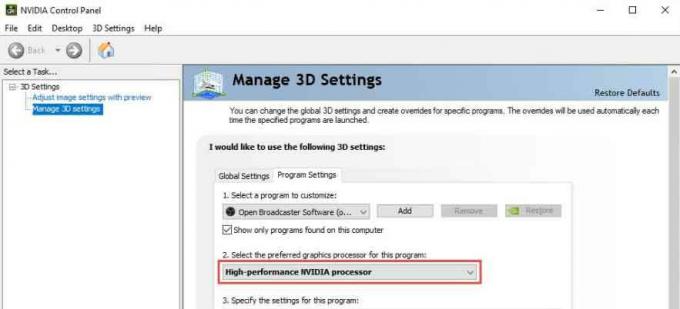
- Terakhir, keluar dari panel kontrol Nvidia dan mulai ulang OBS. Kemudian, periksa apakah sudah diperbaiki.
Metode 2: Jalankan Sebagai Administrator
Ini adalah metode lain yang dapat Anda gunakan untuk memperbaiki masalah. Misalnya, terkadang, karena kurangnya izin untuk menggunakan sumber daya PC Windows Anda, aplikasi penangkap layar OBS mulai mogok atau tidak dapat menangkap layar Anda. Jadi, dalam hal ini, menjalankan aplikasi OBS menggunakan hak admin mungkin diperbaiki karena banyak pengguna di sana yang menganggap metode ini sangat berguna.
Untuk melakukannya, cukup arahkan kursor ke desktop PC Windows Anda dan klik kanan pada ikon OBS.exe. Setelah itu, pilih Jalankan sebagai administrator pilihan dari menu drop-down. 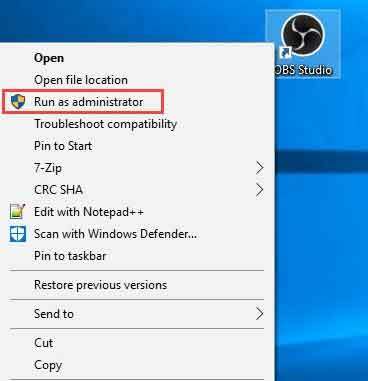
Metode 3: Aktifkan Mode Kompatibilitas
Banyak pemain melaporkan bahwa mengaktifkan mode kompatibilitas membantu mereka memperbaiki masalah khusus ini. Oleh karena itu, Anda juga dapat mencobanya. Jadi, sekarang ikuti langkah-langkah ini untuk melakukannya:
- Pertama, arahkan kursor ke desktop Anda dan klik kanan pada OBS.exe.
- Setelah itu, pilih properti pilihan dari menu drop-down.
-
Sekarang, beralih ke Kesesuaian tab dan centang kotak di depan Jalankan program ini dalam mode kompatibilitas.
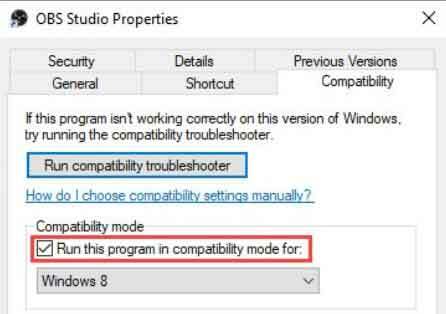
- Terakhir, untuk menyimpan pengaturan, tekan tombol berlaku tombol dan klik Oke tombol.
Baca juga: Mod Cyberpunk 2077 Terbaik untuk Dimainkan Dengan Semua Perbaikan, Penyesuaian, dan Kesenangan
Metode 4: Gunakan Alternatif untuk Melakukan Game Capture
Mungkin saja dalam pembaruan terbaru, perekam layar OBS mendapat beberapa gangguan. Jadi, sekarang Anda memiliki dua pilihan. Ya, Anda harus menunggu pengembang meluncurkan pembaruan untuk memperbaiki masalah atau beralih ke aplikasi alternatif apa pun. Ada banyak alternatif yang tersedia untuk aplikasi tangkapan layar OBS, seperti Windows Game Capture, Snagit, dll. Jadi, Anda dapat menggunakan aplikasi apa pun yang Anda inginkan hingga aplikasi OBS diperbaiki.
Iklan
Jadi, itu saja yang kami miliki untuk Anda tentang cara memperbaiki jika aplikasi OBS tidak dapat merekam game Anda. Kami harap panduan ini bermanfaat bagi Anda. Sementara itu, jika Anda memiliki keraguan, tanyakan kepada kami di bagian komentar. Kami pasti akan membantu Anda lebih jauh.



